- Отформатируйте таблицу: замените размер шрифта, подберите цвет букв и цифр, цвет фона таблицы.
§ Щелкните на кнопке Создать слайд.
§ В появившемся диалоговом окне Создание слайда выберите макет Заголовки, схема или организационная диаграмма (находится в подразделе Другие макеты). Проделайте следующие действия по созданию организационной диаграммы:
- В разделе Заголовок слайда задайте текст: Изучение программ по семестрам.
- В области слайда два раза щелкните левой клавишей мыши. Появится окно Библиотека диаграмм с предложенным перечнем фигур, определяющих тип диаграммы. Выберите первую фигуру и нажмите кнопку ОК. Появится организационная диаграмма с 1-ым выделенным блоком и панель инструментов Организационная диаграмма.
- В блоке первого уровня впишите текст, согласно тексту первого блока диаграммы, представленной на рис. 2.
- Аналогично введите тексты в блоки второго уровня. При задании в блоке каждой последующей строки текста нажимайте клавишу Enter. Если необходимо стереть строку текста в блоке, нужно ее выделить и нажать клавишу Delete.
- Для
создания блоков третьего уровня на панели инструментов щелкните на том блоке
второго уровня, к которому будет относиться блок третьего уровня и нажмите на
кнопку списка кнопки Добавить фигуру ![]() , которая находится на панели инструментов Организационная
диаграмма (эта панель присутствует только когда организационная
диаграмма выделена). Введите в каждый блок третьего уровня соответствующий
текст.
, которая находится на панели инструментов Организационная
диаграмма (эта панель присутствует только когда организационная
диаграмма выделена). Введите в каждый блок третьего уровня соответствующий
текст.
- Отформатируйте организационную диаграмму. Для этого вызовите контекстное меню в области диаграммы, там выберите команду Форматировать организационную диаграмму, в появившемся диалоговом окне выберите вкладку Цвета и линии и измените цвет фона. Выделите все блоки организационной диаграмме при нажатой клавише Shift, вызовите контекстное меню в области блока диаграммы, измените цвет фона блоков, тип и цвет линии рамки блоков.
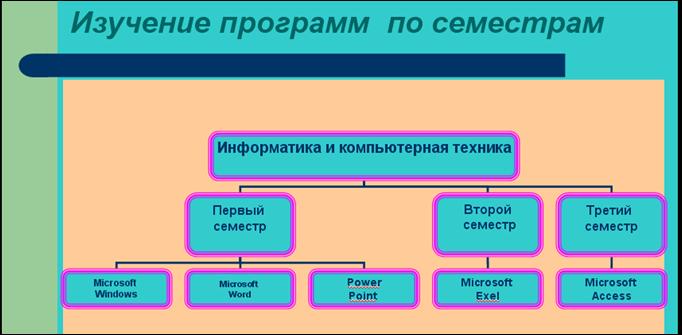
Рис. 2
§ Щелкните на кнопке Создать слайд.
§ В Области задач среди перечня макетов, выберитемакет Заголовок и диаграмма:
- В области заголовка слайда задайте текст: Соотношение количества часов на изучение программ. Отформатируйте этот текст.
- Для создания диаграммы два раза щелкните в области слайда Вставка диаграммы.
- При этом загрузится программа Microsoft Craft, позволяющая создать диаграмму. Появится таблица с данными и соответствующая этим данным диаграмма.
- Задайте в таблице вместо существующих значений следующие свои данные и уберите не относящиеся к своему заданию:
|
Программа |
Кол. Часов |
|
Windows |
8 |
|
Word |
42 |
|
PowerPoint |
4 |
|
Excel |
54 |
|
Access |
64 |
- Выделите введенные данные.
- В строке меню выберите команду: Данные ® Ряды образуют столбцы
Уважаемый посетитель!
Чтобы распечатать файл, скачайте его (в формате Word).
Ссылка на скачивание - внизу страницы.